Corrija os ícones da área de trabalho e continue reorganizando no Windows 10
Publicados: 2017-09-07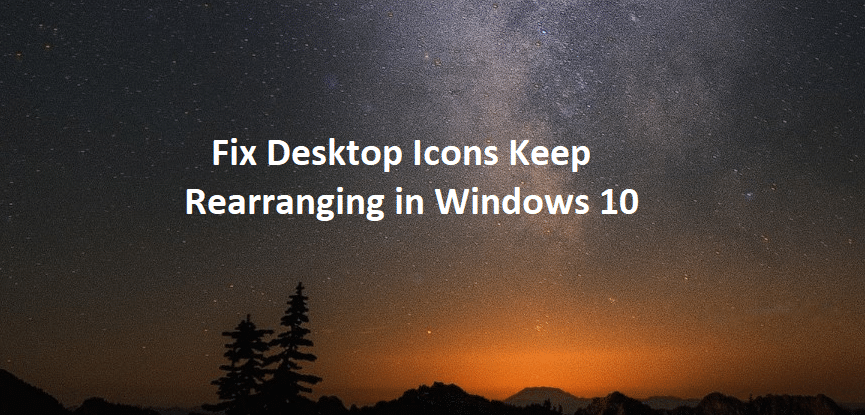
Corrija os ícones da área de trabalho, continue reorganizando no Windows 10: Se você está enfrentando esse problema em que os ícones da área de trabalho continuam se reorganizando ou se organizam automaticamente após cada reinicialização ou mesmo atualizando, você está no lugar certo, pois hoje vamos discutir como resolver esse assunto. Bem, na maioria dos casos, se o Windows continuar movendo os ícones da área de trabalho automaticamente e reorganizando-os, provavelmente o recurso Auto-organizar pode estar ativado. Mas se, mesmo depois de desabilitar esta opção, os ícones da área de trabalho se organizarem automaticamente, você estará com um grande problema, pois algo está realmente confuso no seu PC.
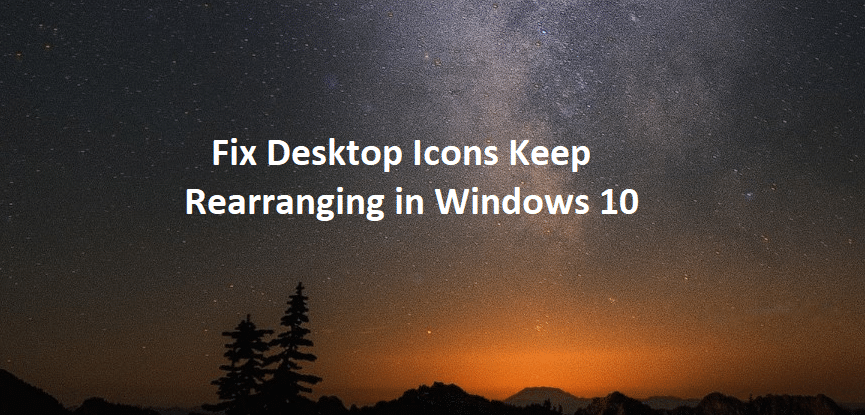
Não há nenhum motivo específico pelo qual esse problema é causado, mas na maioria dos casos, parece ser causado por drivers desatualizados, corrompidos ou incompatíveis, placa de vídeo defeituosa ou um driver desatualizado para a placa de vídeo, perfil de usuário corrompido, Cache de ícone corrompido etc. Portanto, o problema depende da configuração e do ambiente do sistema do usuário. De qualquer forma, sem perder tempo, vamos ver como realmente corrigir os ícones da área de trabalho e reorganizar no Windows 10 com as etapas de solução de problemas listadas abaixo.
Conteúdo
- Corrija os ícones da área de trabalho e continue reorganizando no Windows 10
- Método 1: desabilitar ícones de alinhamento à grade e organizar ícones automaticamente
- Método 2: Alterar a exibição de ícones
- Método 3: Excluir Cache de Ícones
- Método 4: Desmarque Permitir que os temas alterem os ícones da área de trabalho
- Método 5: Desinstalar os drivers da placa gráfica
- Método 6: Atualizar drivers de vídeo (placa gráfica)
- Método 7: Atualize o DirectX
- Método 8: Executar comandos SFC e DISM
- Método 9: Crie uma nova conta de usuário
- Método 10: Para usuários que usam o ESET NOD32
- Método 11: Reparar Instalar o Windows 10
Corrija os ícones da área de trabalho e continue reorganizando no Windows 10
Certifique-se de criar um ponto de restauração caso algo dê errado.
Método 1: desabilitar ícones de alinhamento à grade e organizar ícones automaticamente
1.Clique com o botão direito do mouse em um espaço vazio na área de trabalho, selecione Exibir e desmarque Alinhar ícones à grade.
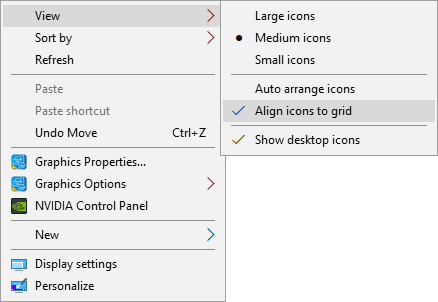
2. Caso contrário, na opção Exibir, desmarque a opção Auto organizar ícones e tudo funcionará.
3.Reinicialize seu PC e veja se as configurações acima permanecem ou estão mudando automaticamente.
Método 2: Alterar a exibição de ícones
1.Clique com o botão direito do mouse na área de trabalho e selecione Exibir e altere a exibição da exibição selecionada no momento para qualquer outra. Por exemplo, se "Médio" estiver selecionado no momento, clique em "Pequeno".
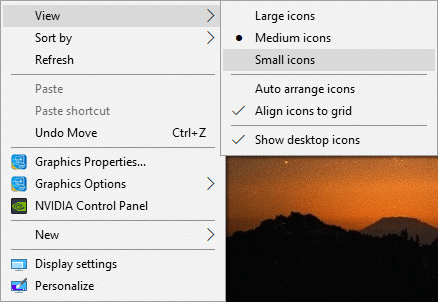
2.Agora selecione novamente a mesma visualização que foi selecionada anteriormente, por exemplo, selecionaríamos Médio novamente.
3.Em seguida, selecione “ Pequeno ” na opção Exibir e você verá imediatamente as alterações no ícone na área de trabalho.
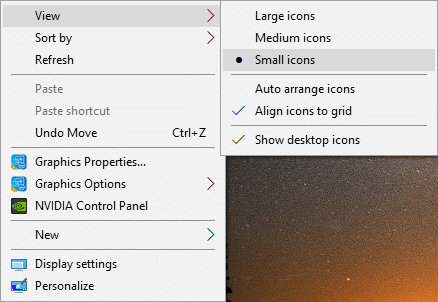
4.Depois disso, o ícone não se reorganizará automaticamente.
Método 3: Excluir Cache de Ícones
1.Certifique-se de salvar todo o trabalho e fechar todos os aplicativos ou janelas de pastas presentes.
2.Pressione Ctrl + Shift + Esc juntos para abrir o Gerenciador de Tarefas.
3.Clique com o botão direito do mouse no Windows Explorer e selecione Finalizar tarefa.
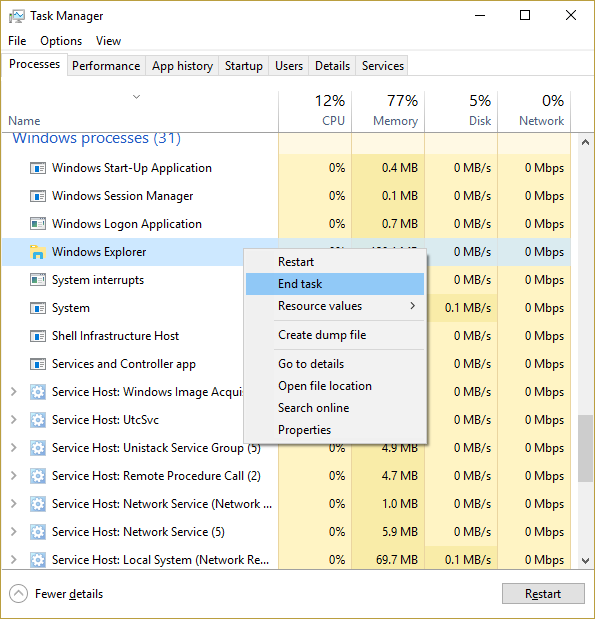
4.Clique em Arquivo e depois em Executar nova tarefa.
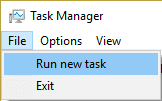
5.Digite cmd.exe no campo de valor e clique em OK.
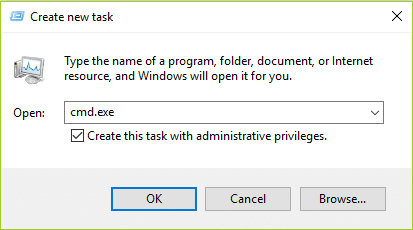
6. Agora digite o seguinte comando em cmd e pressione Enter após cada um:
CD /d %userprofile%\AppData\Local
DEL IconCache.db /a
SAÍDA
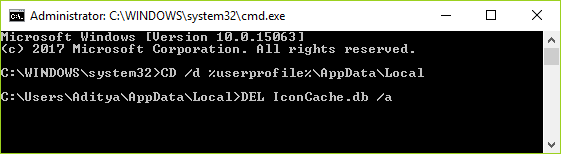
7. Uma vez que todos os comandos são executados com sucesso, feche o prompt de comando.
8. Agora abra novamente o Gerenciador de Tarefas se você tiver fechado e clique em Arquivo > Executar nova tarefa.
9. Digite explorer.exe e clique em OK. Isso reiniciaria o Windows Explorer e corrigiria os ícones da área de trabalho e continuaria reorganizando no Windows 10.
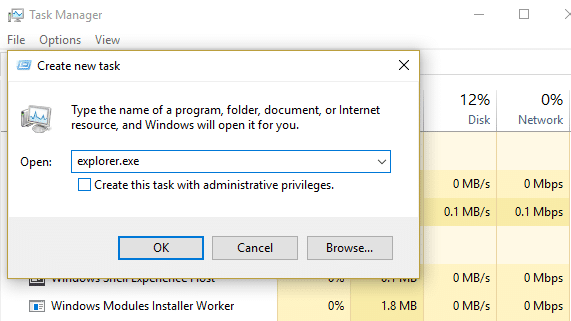
Método 4: Desmarque Permitir que os temas alterem os ícones da área de trabalho
1.Clique com o botão direito do mouse em uma área vazia na área de trabalho e selecione Personalizar.
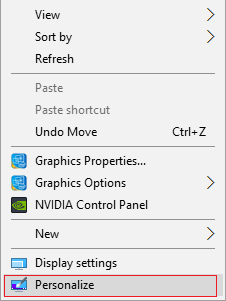
2.No menu à esquerda, selecione Temas e clique em Configurações do ícone da área de trabalho.
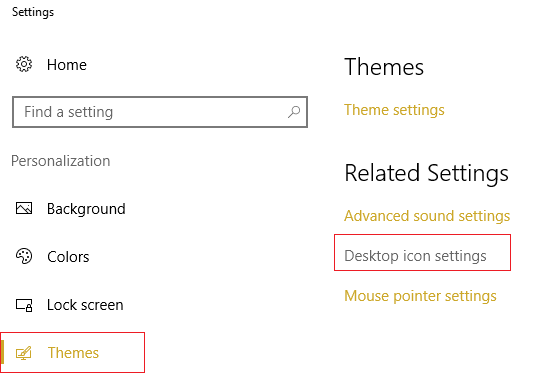
3. Agora, na janela Configurações do ícone da área de trabalho, desmarque a opção “ Permitir que os temas alterem os ícones da área de trabalho” na parte inferior.
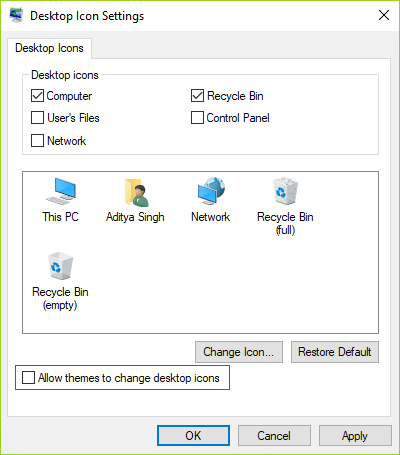
4.Clique em Aplicar seguido de OK.
5. Reinicie o seu PC para salvar as alterações e veja se você consegue corrigir o problema de reorganização automática dos ícones da área de trabalho.
Método 5: Desinstalar os drivers da placa gráfica
1. Pressione a tecla Windows + R, digite devmgmt.msc e pressione Enter para abrir o Gerenciador de Dispositivos.
2. Expanda Adaptadores de vídeo e clique com o botão direito do mouse em sua placa gráfica NVIDIA e selecione Desinstalar.
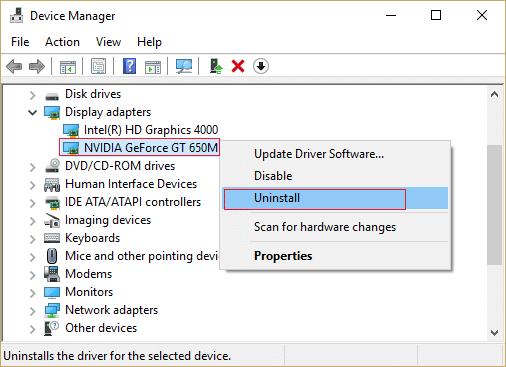
2.Se for solicitada a confirmação, selecione Sim.
3.Pressione a tecla Windows + X e selecione Painel de Controle.
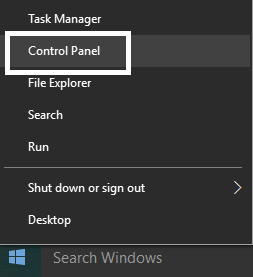
4.No Painel de Controle, clique em Desinstalar um Programa.

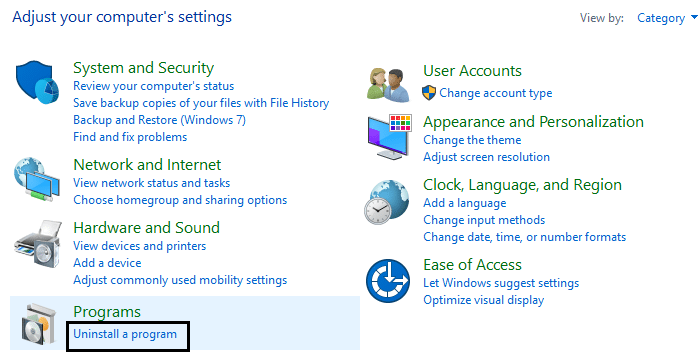
5. Em seguida, desinstale tudo relacionado à Nvidia.
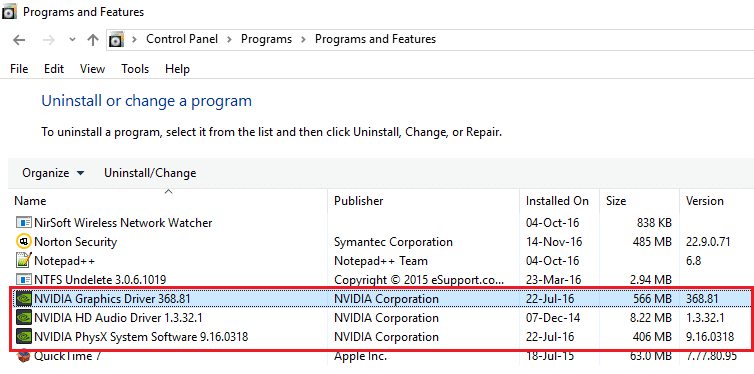
6.Reinicialize seu sistema para salvar as alterações e baixe novamente a configuração do site do fabricante.
5. Assim que tiver certeza de que removeu tudo, tente instalar os drivers novamente . A configuração deve funcionar sem problemas e você poderá corrigir o problema de reorganização dos ícones da área de trabalho no Windows 10.
Método 6: Atualizar drivers de vídeo (placa gráfica)
1.Pressione a tecla Windows + R e digite “ devmgmt.msc ” (sem aspas) e pressione Enter para abrir o Gerenciador de Dispositivos.
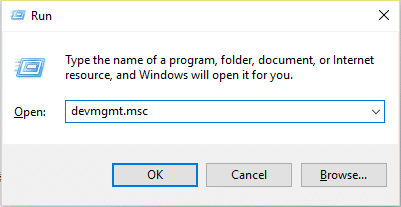
2. Em seguida, expanda Adaptadores de vídeo e clique com o botão direito do mouse em sua placa gráfica Nvidia e selecione Ativar.
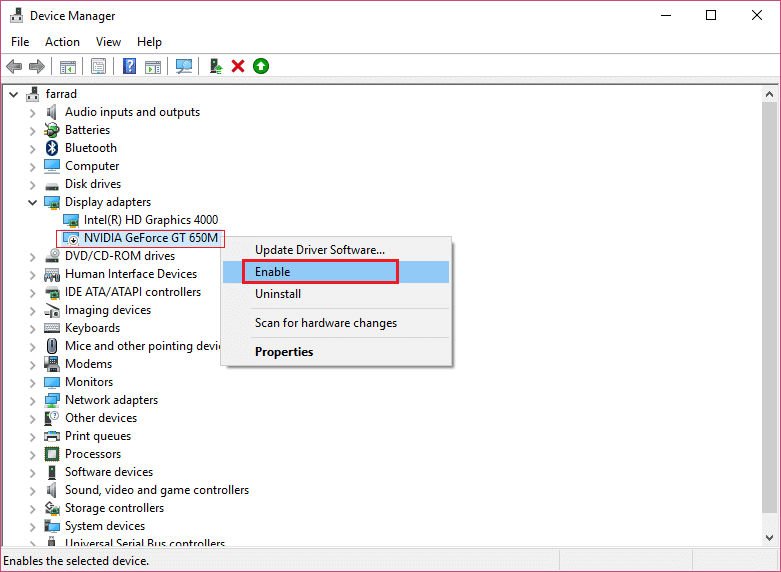
3. Depois de fazer isso novamente, clique com o botão direito do mouse na placa gráfica e selecione “ Atualizar software de driver. “
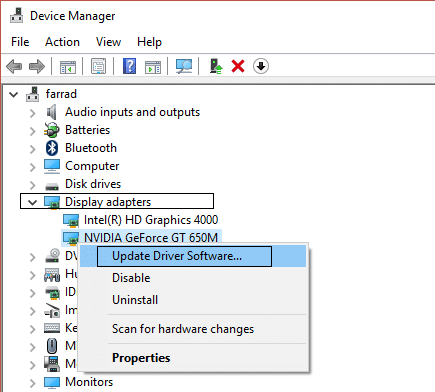
4.Selecione “ Pesquisar automaticamente por software de driver atualizado ” e deixe-o terminar o processo.
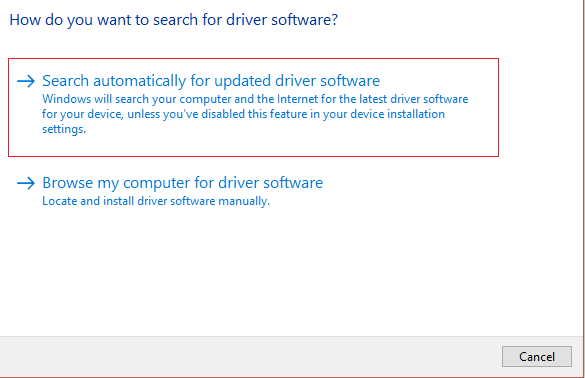
5.Se a etapa acima foi capaz de corrigir seu problema, então muito bem, se não, continue.
6. Novamente selecione “ Update Driver Software ” mas desta vez na próxima tela selecione “ Browse my computer for driver software . “
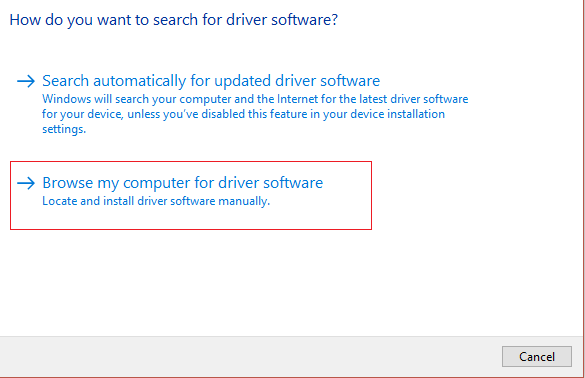
7. Agora selecione “ Deixe-me escolher em uma lista de drivers de dispositivo no meu computador .”
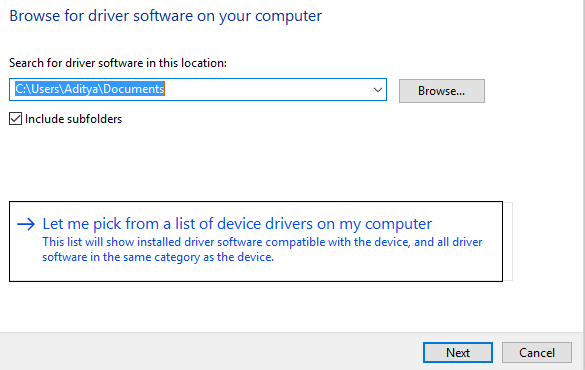
8.Finalmente, selecione o driver compatível na lista para sua placa gráfica Nvidia e clique em Avançar.
9.Deixe o processo acima terminar e reinicie o seu PC para salvar as alterações. Depois de atualizar a placa gráfica, você poderá corrigir os ícones da área de trabalho e reorganizar no Windows 10.
Método 7: Atualize o DirectX
Para corrigir esse problema, você deve sempre tentar atualizar seu DirectX. A melhor maneira de garantir que você tenha a versão mais recente instalada é baixar o DirectX Runtime Web Installer do site oficial da Microsoft.
Método 8: Executar comandos SFC e DISM
1. Pressione a tecla Windows + X e clique em Prompt de Comando (Admin).
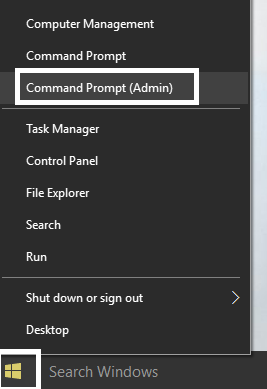
2. Agora digite o seguinte no cmd e pressione enter:
Sfc / scannow sfc /scannow /offbootdir=c:\ /offwindir=c:\windows (Se acima falhar, tente este)
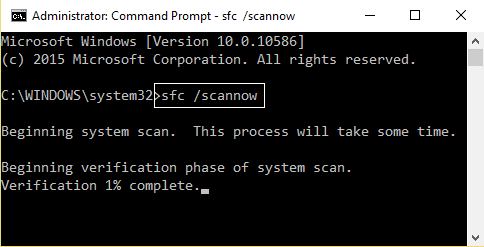
3.Aguarde que o processo acima termine e, uma vez feito, reinicie o seu PC.
4. Em seguida, digite o seguinte comando em cmd e pressione enter após cada um:
a) Dism /Online /Cleanup-Image /CheckHealth b) Dism /Online /Cleanup-Image /ScanHealth c) Dism /Online /Cleanup-Image /RestoreHealth
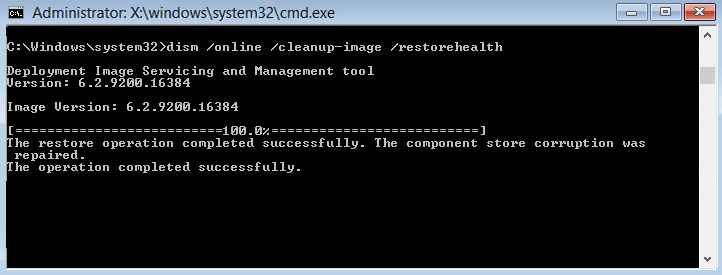
5.Deixe o comando DISM ser executado e espere que ele termine.
6. Se o comando acima não funcionar, tente o seguinte:
Dism /Image:C:\offline /Cleanup-Image /RestoreHealth /Source:c:\test\mount\windows Dism /Online /Cleanup-Image /RestoreHealth /Source:c:\test\mount\windows /LimitAccess
Nota: Substitua C:\RepairSource\Windows pelo local da sua fonte de reparo (Instalação do Windows ou Disco de Recuperação).
7.Reinicialize seu PC para salvar as alterações.
Método 9: Crie uma nova conta de usuário
1. Pressione a tecla Windows + I para abrir Configurações e clique em Contas.
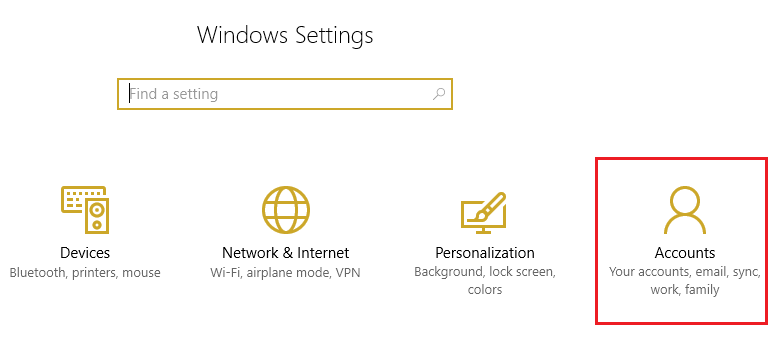
2.Clique na guia Família e outras pessoas no menu à esquerda e clique em Adicionar outra pessoa a este PC em Outras pessoas.
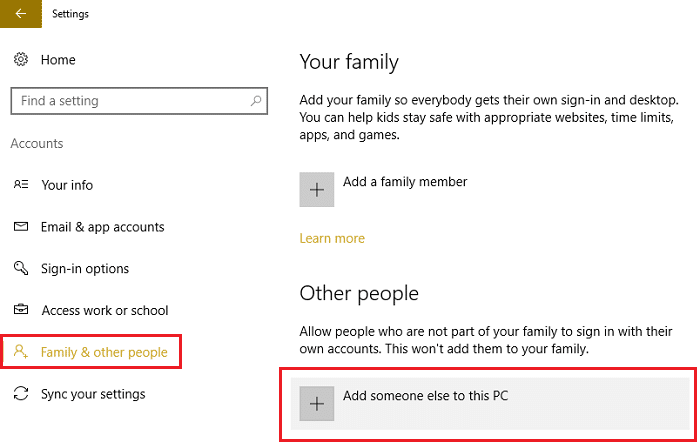
3.Clique em Não tenho as informações de login desta pessoa na parte inferior.
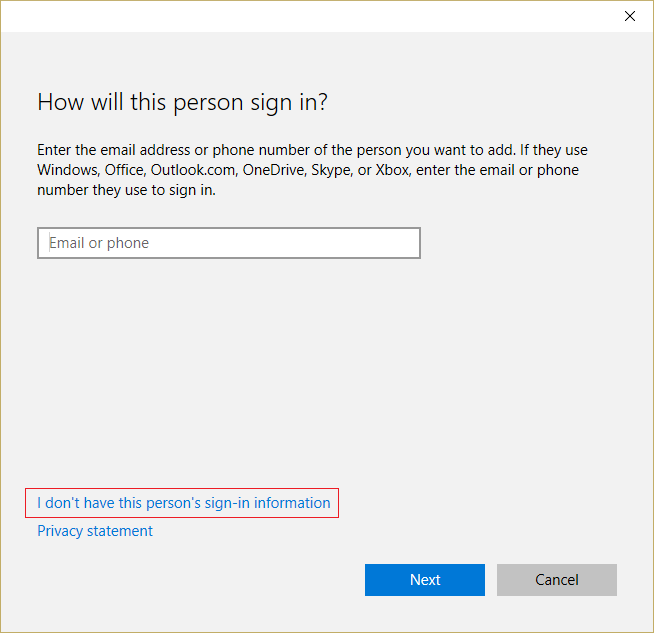
4.Selecione Adicionar um usuário sem uma conta da Microsoft na parte inferior.
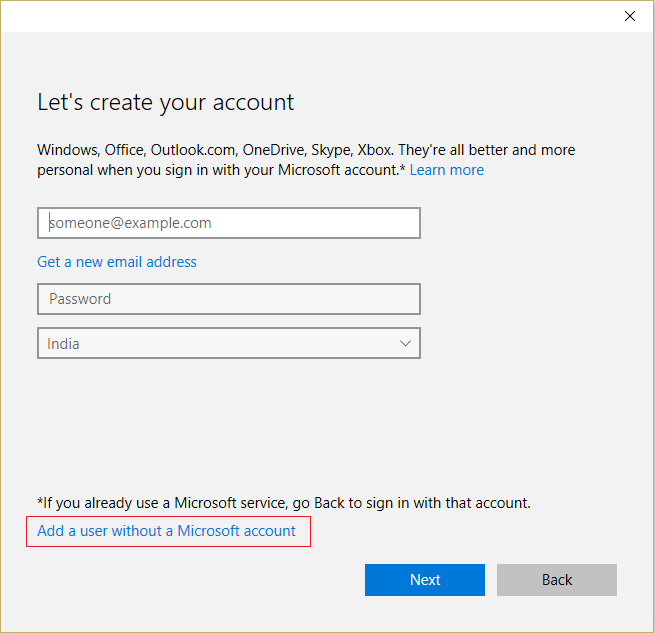
5. Agora digite o nome de usuário e a senha da nova conta e clique em Avançar.
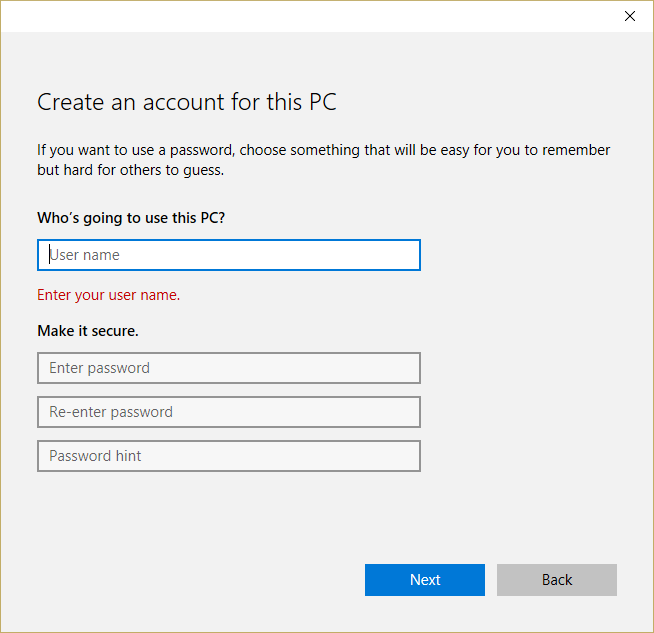
Faça login nesta nova conta de usuário e veja se você consegue corrigir o problema com os ícones. Se você conseguir corrigir com êxito os ícones da área de trabalho, mantenha-se reorganizando-se automaticamente nesta nova conta de usuário, o problema era com sua conta de usuário antiga que pode ter sido corrompida, de qualquer forma, transfira seus arquivos para esta conta e exclua a conta antiga para concluir a transição para esta nova conta.
Método 10: Para usuários que usam o ESET NOD32
1. Pressione a tecla Windows + R, digite regedit e pressione Enter para abrir o Editor do Registro.
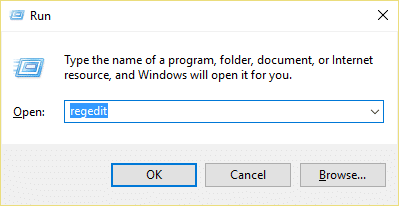
2. Navegue até a seguinte chave de registro:
HKEY_CLASSES_ROOT\Wow6432Node\CLSID\{42aedc87-2188-41fd-b9a3-0c966feabec1}\InProcServer32\
HKEY_CLASSES_ROOT\CLSID\{42aedc87-2188-41fd-b9a3-0c966feabec1}\InProcServer32\3.Clique duas vezes em (Padrão) e substitua “ %SystemRoot%\SysWow64\shell32.dll ” por “ %SystemRoot%\system32\windows.storage.dll ” em ambos os destinos.
4.Reinicialize seu PC para salvar as alterações.
Método 11: Reparar Instalar o Windows 10
Este método é o último recurso, porque se nada der certo, esse método certamente reparará todos os problemas com o seu PC. A instalação de reparo usa apenas uma atualização no local para reparar problemas com o sistema sem excluir os dados do usuário presentes no sistema. Portanto, siga este artigo para ver Como reparar a instalação do Windows 10 facilmente.
Recomendado para você:
- Corrigir problemas de áudio Atualização do Windows 10 Creators
- Como corrigir ícones sem sua imagem especializada
- Corrigir ícones da área de trabalho continuam sendo reorganizados após a atualização do Windows 10 Creators
- Corrigir fotos ou ícones de imagem ausentes após a atualização dos criadores
É isso que você corrigiu com sucesso os ícones da área de trabalho, continue reorganizando no Windows 10, mas se você ainda tiver alguma dúvida sobre este guia, sinta-se à vontade para perguntar na seção de comentários.
